M4Aとは?簡単にM4Aを再生・変換する方法を紹介!
M4Aとは、音声ファイルフォーマットの一種です。でも、一部のデバイスでは、M4Aファイルを再生できない。どうすればいいのでしょう?この記事では、M4Aの概念、特徴を詳しく解説します。また、M4Aを再生・変換する方法を紹介します。M4Aを再生・変換したい方は、ぜひ、本記事を参考してください。
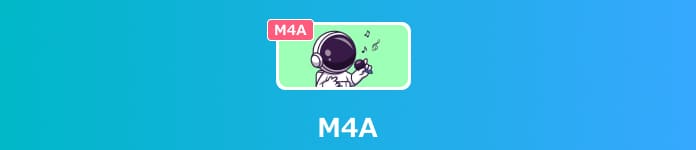
M4A
M4Aとは?
M4Aは、Apple社が開発した音声ファイルフォーマットの一種であり、主に音楽やオーディオコンテンツの保存と再生に使用されるファイル形式です。M4Aファイルは、高品質の音声を圧縮して比較的小さなファイルサイズで保存することができるため、オーディオのストリーミングやダウンロード、音楽プレーヤーやスマホなどでの再生に適しています。
M4Aは、MPEG-4 Part 14規格に基づいており、音声コーデックとしてAAC(Advanced Audio Coding)を使用する音声ファイルです。AACは、高音質な音声を圧縮する能力に優れており、そのため、M4Aファイルは効率的な音声伝送とストレージに適しています。また、M4Aは音声データを効率的に圧縮できるため、小さなファイルサイズで高品質な音声を保存できます。これは、デバイスの容量を節約し、オンラインでの共有やストリーミングの速度を向上させることに役立ちます。
互換性の面から見ると、M4Aファイルは、Appleが開発したファイル形式なので、主にiPhone、iPad、iPodなどApple社のデバイスで使用されます。現在、多くの機器がM4Aに対応していますが、一部の機器ではM4Aファイルを再生できない場合もあります。
簡単にM4Aを再生する方法
Aiseesoft ブルーレイプレーヤーは、M4A、WAV、MP3などの汎用的な音声フォーマットを対応できて、高音質でM4A、WAV、MP3を再生できるメディアプレーヤーです。また、音声、動画ファイルを再生するとき、ソフトは、ビデオ/オーディオ/字幕を設定できます。
ここでは、Aiseesoft ブルーレイプレーヤーを使って、M4Aを再生する方法を紹介します。
ステップ 1M4Aファイルを追加
上記の無料ダウンロードボタンをクリックして、Aiseesoftブルーレイプレーヤーをダウンロードして、インストールします。ソフトを立ち上げてあと、画面中心の「ファイルを追加」ボタンをクリックして、M4Aファイルを追加します。
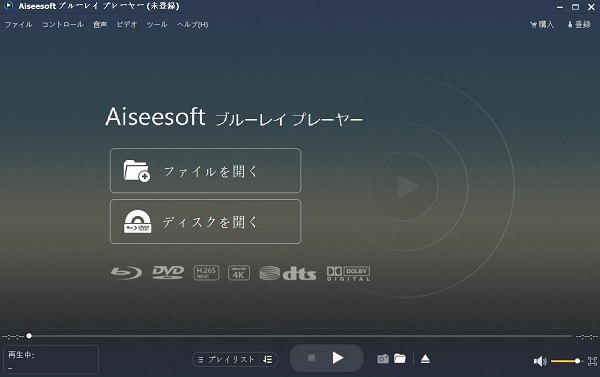
M4Aファイルを追加
ステップ 2M4Aファイルを再生
M4Aファイルをソフトに追加した後、自動的にM4Aファイルを再生できます。また、画面下部にある「音量」の右にあるボリュームバーで、M4Aファイルの音量を調整できます。
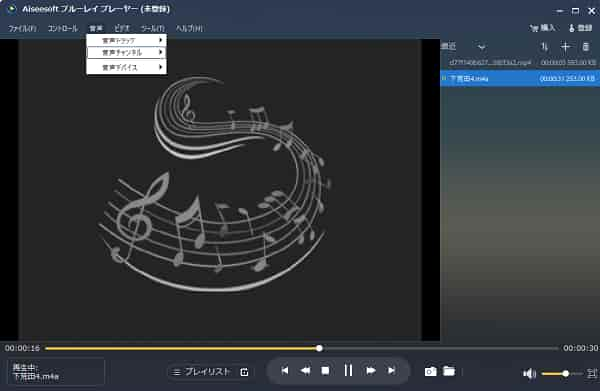
M4Aファイルを再生
M4Aを変換する方法 - M4AをMP3に変換を例に
Aiseesoft 動画変換 究極は、専門的な動画変換ソフトとして、MP3、WAV、FLACなど汎用的な音声形式を対応できて、M4Aをさまざまな形式で変換できます。また、ソフトは、M4A編集ソフトとして、簡単にM4Aをカット、圧縮できます。
これから、Aiseesoft 動画変換 究極を使って、MP3を変換・圧縮する方法を紹介します。
ステップ 1ソフトを無料ダウンロード
まず、下記の無料ダウンロードボタンをクリックして、Aiseesoft 動画変換 究極をダウンロードします。
ステップ 2M4Aファイルを追加
Aiseesoft 動画変換 究極を立ち上げて、画面中心にある「+」をクリックして、M4Aファイルを追加します。

M4Aファイルを追加
ステップ 3出力形式を選択、M4Aファイルを変換
画面右上にある「出力形式」をクリックして、「オーディオ」を選択して、MP3を選択します。出力形式を選択するとき、「オリジナル保持」をクリックして、無劣化でM4AをMP3に変換できます。また、ファイル欄で「カット」機能を選択して、「分割設定」で、M4Aファイルを指定した数や長さに分割できます。M4Aの編集が完了したあと、画面右下にある「すべて変換」ボタンをクリックして、M4AをMP3ファイルに変換できます。
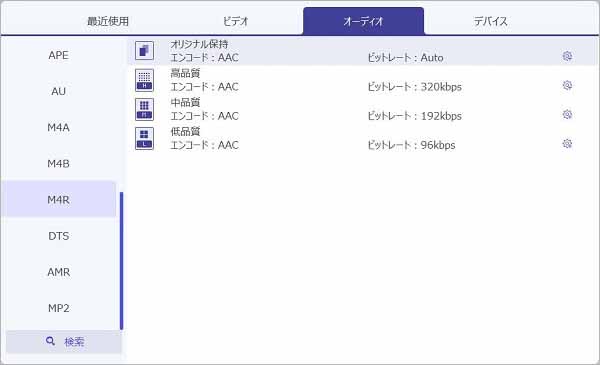
M4Aファイルを変換
AACに関するよくあるご質問(FAQ)
質問 1:iTunesでM4Aを変換する方法は?
答え 1:M4Aを再生できない時、まず古いプレーヤーソフトやデバイスを使って、最新のコーデックやフォーマットのサポートが不足している可能性を検討します。また、M4Aをサポートできるプレーヤーで再生できない時、M4Aが破損する可能性があります。
質問 2:iTunesでM4Aを変換する方法は?
答え 2:パソコンでソフトを使わずにM4AファイルをCDに焼くことができます。まず、パソコンで空のCDを開きます。そして、「ディスクの書き込み」で「CD/DVD プレーヤーで使用する」を選択して、画面下の「次へ」ボタンをクリックします。新しいウィンドウにM4Aファイルをドラッグします。メニュー欄にある「ドライブツール」で「書き込みを完了する」ボタンをクリックして、簡単にM4AをCDに焼くことができます。
質問 3:iTunesでM4Aを変換する方法は?
答え 3:同じ音声データを保存するとき、M4Aのサイズはより小さくて、高い音質を持っています。でも、お使いのデバイスがM4Aに対応していない場合は、MP3を使用する方が良いでしょう。
質問 4:iTunesでM4Aを変換する方法は?
答え 4:M4AとMP3との違いと言えば、最も大きな違いは、圧縮と互換性です。圧縮の面から見ると、M4Aは、より小さなサイズとより高い音質を持っています。互換性の面から見ると、MP3はほとんどすべてのプレーヤーを対応されて、互換性が高いです。
質問 5:iTunesでM4Aを変換する方法は?
答え 5:メニュー欄にある「編集」を選択して、「環境設定」をクリックします。「読み込み設定」で、必要に応じて、「AACエンコーダ」「MP3エンコーダ」などエンコーダを選択します。そして、iTunesでM4Aを選択して、「ファイル」で「変換」をクリックします。そして変換したい形式を選択して、簡単にM4Aファイルを変換できます。
まとめ
以上は、M4Aを中心に、M4Aを再生・変換する方法を紹介しました。その中、Aiseesoft 動画変換 究極を使って、M4AをMP3に変換する方法は一番おすすめです。お役に立てればなによりです。